최신 스마트폰의 경우 내장 저장공간이 충분히 넉넉하게 나오는 편이다. 그리고 새 스마트폰을 구매할 때 평소 사용하던 용량과 사용패턴에 따라서 얼마의 용량이 나에게 적합할지는 미리 인지하고 구매하는 경우가 많다.
그러나 내장 저장공간이 32GB 이하의 스마트폰인 경우 용량의 압박을 자주 느낄 수 있다. 스마트폰도 컴퓨터와 마찬가지로 사용하지 않는 애플리케이션을 삭제하고, 캐시를 삭제하여 어느정도 용량을 확보할 수 있는데, 오늘 포스팅에서는 핸드폰 저장공간 늘리는 방법들을 소개하겠다.
포스팅은 갤럭시 스마트폰 사용자 기준으로 포스팅하지만, 큰 틀은 다르지 않기 때문에 갤럭시 이외 다른 안드로이드 스마트폰 유저도 참고하길 바란다.
기본적으로는 내장용량보다 더 많은 용량을 사용하고 싶다면 마이크로SD카드를 사용하는 것으로 해결할 수 있다. 그러나 외장 SD카드를 지원하지 않는 스마트폰이라면 용량관리에 신경을 써야될 것이다.
그러나 어떻게 신경을 쓴다는 말인가? 심지어 어떤 파일들이 내 폰에 저장되어 얼마나 용량을 차지하고 있는지도 모른채, 핸드폰 용량이 부족하다고 판단하는 사람이 많기 때문이다.
디바이스케어
먼저 갤럭시 스마트폰 사용자는 디바이스케어를 통해서 간단하게 캐시, 잔여파일, 불필요한 데이터를 한번에 삭제할 수 있다.
설정에서 디바이스 케어를 선택하자. 그러면 내 스마트폰 상태가 몇점인지 점수로 나오게 된다. 지금 최적화 버튼을 터치함으로써 간단하게 최적화가 가능하다. 그러나 이 기능만으로는 많은 용량을 확보할 수 없으므로, 지금부터 하나씩 보면서 확인해보자.
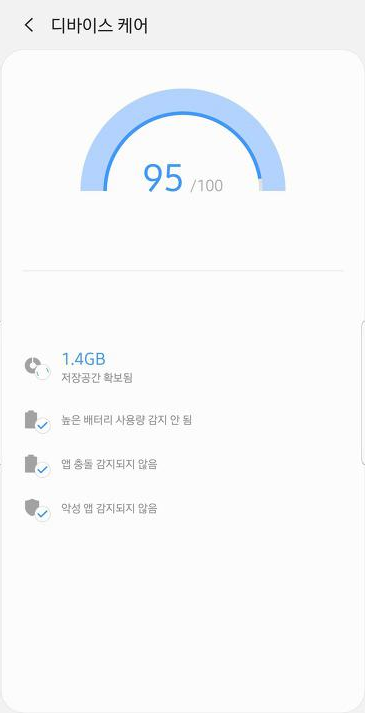
디바이스케어 최적화 기능은 내가 스마트폰을 사용하지 않는 시간에 자동으로 최적화해주는 기능이 있다. 자세한 방법은 아래 포스팅을 참고하도록 한다.
터치 몇번으로 대략 1.4GB의 용량을 확보하였다. 그만큼 불필요한 파일이 내 스마트폰에 많이 쌓였다는 뜻으로 보인다.
무엇이 용량을 차지하고 있나?
디바이스케어에서 하단에 있는 저장공간 아이콘을 선택한다. 그러면 내 스마트폰에 데이터 형식별로 얼마나 용량을 차지하고 있는지를 확인할 수 있다. 지금 스크린샷 기준으로 내장저장공간에는 애플리케이션과 카카오톡이 많은 용량을 차지하고 있음을 알 수 있다.
개인적으로 사진과 동영상, 미디어 파일은 SD카드에 저장해서 사용하기 때문에 이렇게 부족함없이 저장공간을 사용할 수 있지만, SD카드를 사용할 수 없는 핸드폰들을 위해 조금 더 자세히 살펴보겠다.
불필요한 사진 동영상 삭제
요즘 스마트폰 카메라 해상도가 많이 높아져서 4K로 촬영하는 일이 많을 것이다. 그래도 사진은 고해상도로 찍는 것이 결과물이 좋기 때문에 해상도를 낮춰서 촬영하는 것은 비추한다.
대신, 불필요하거나 의미 없는 사진을 삭제하여 정리하도록 한다. 사진을 지운다는 것은 많은 고민이 필요하기 때문에 스마트폰에 저장된 쓸데없는 스크린샷 정도만 정리한다.
만약 구글포토를 사용한다면 사진들을 온라인으로 백업하고 스마트폰에 저장된 사진은 모두 삭제하는 방법도 괜찮다. 구글포토는 무제한으로 사진 백업이 가능하다. (일반화질 기준)
마찬가지로 오래전에 촬영하였던 동영상도 삭제하자. 스마트폰에 저장된 동영상들을 확인하여 필요없는 동영상을 선택적으로 삭제하면된다.
사용하지 않는 앱 삭제
컴퓨터든 스마트폰이든 너무나 당연한 말이지만, 사용하지 않는 프로그램을 삭제해서 용량을 확보할 수 있다. 애플리케이션을 터치해보면 친절하게도 사용하지 않는 앱과 가끔 사용한 앱을 한번에 정리해서 보여준다.
거의 안켜는 않는 앱은 삭제한다.
참고로 고프로 사용자의 경우 자동으로 스마트폰에 영상으로 저장되는 기능이 있는데 이것 또한 오래되었거나 필요없는 영상은 고프로 앱에서 직접 삭제하도록 한다.
카카오톡
카카오톡을 사용하지 않는 유저는 거의 없을 것이다. 그리고 카카오톡이 은근히 많은 용량을 차지하고 있다는 사실! 캐시, 이미지 캐시, 이미지 자료, 다운로드한 파일, 채팅 기록 등 많은 공간을 차지하고 있는데 이것을 열어봐도 무엇을 삭제해도 괜찮은지 판단하기가 어려울 수 있다.
그래서 이번에는 카카오톡 앱을 실행하여 설정에서 기타-저장공간 관리 메뉴에서 캐시 데이터 삭제, 음악 캐시 데이터 삭제, 인앱브라우저 웹뷰 쿠기 삭제를 한번씩 실행해준다.
디바이스케어에서 확인할 수 있듯이 채팅기록이 상당히 공간을 많이 차지하는 것을 알 수 있다. 그러므로 직접 수동으로 채팅방 나가기를 통해서 채팅방을 정리하자.
만약 채팅방을 나갈 수 없는 상황이라면 대화방 메뉴에서 설정 아이콘을 터치해서 열리는 채팅방 정보를 보면 아래에 저장공간 관리가 있다. 대화방에서 주고받은 사진 및 동영상 파일이 저장된 것인데 필요없다면 전체 파일 모두 삭제로 날려버리자.
핸드폰 저장공간 늘리기의 기본은 사용하지 않는 앱, 필요없는 사진 등을 삭제하는 것으로 용량을 확보할 수 있지만, 그 외 사용자의 판단으로 삭제할 수 없는 캐시 데이터 같은 경우는 이렇게 디바이스케어를 사용하여 스마트폰을 최적화 시켜주면된다.
또한 은근히 용량을 많이 먹는 카카오톡도 주기적으로 필요하지 않는 대화방을 정리하면서 용량을 확보할 수 있다.














